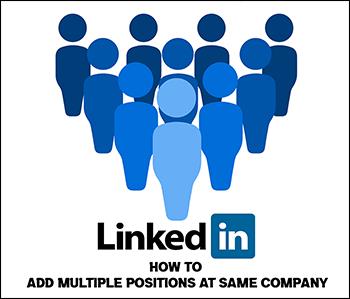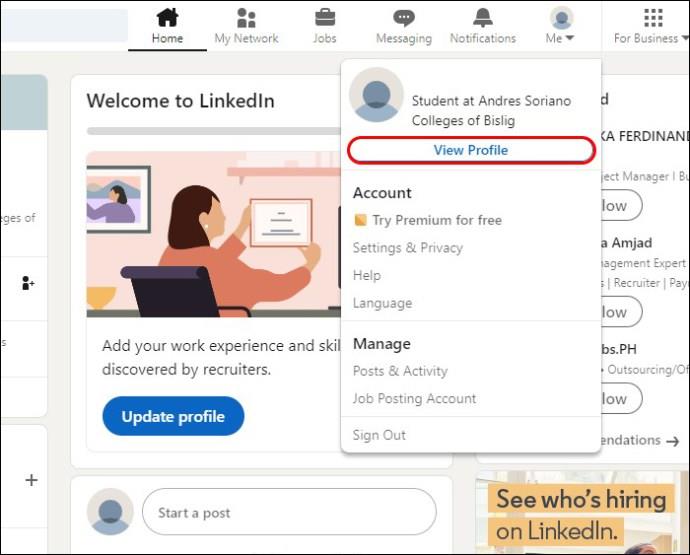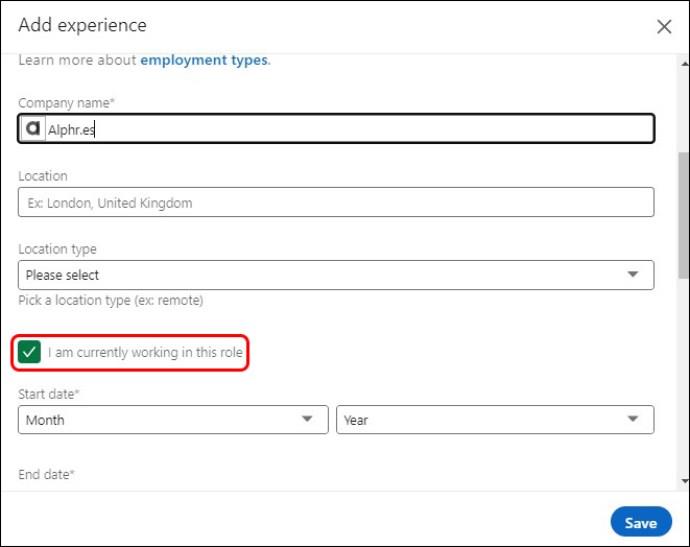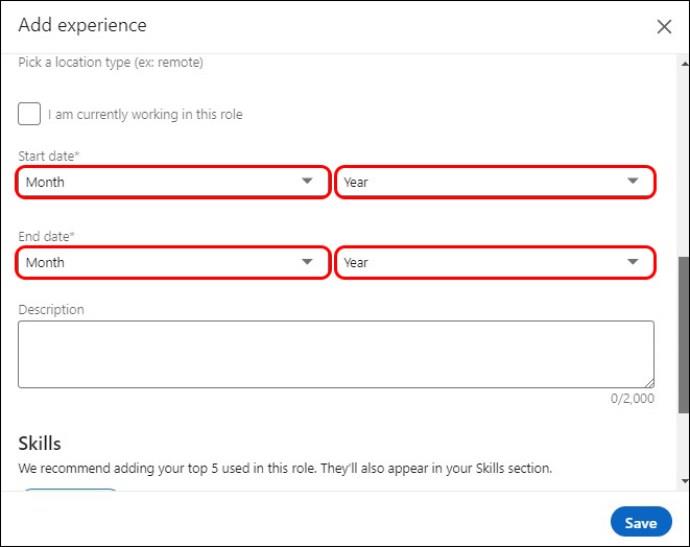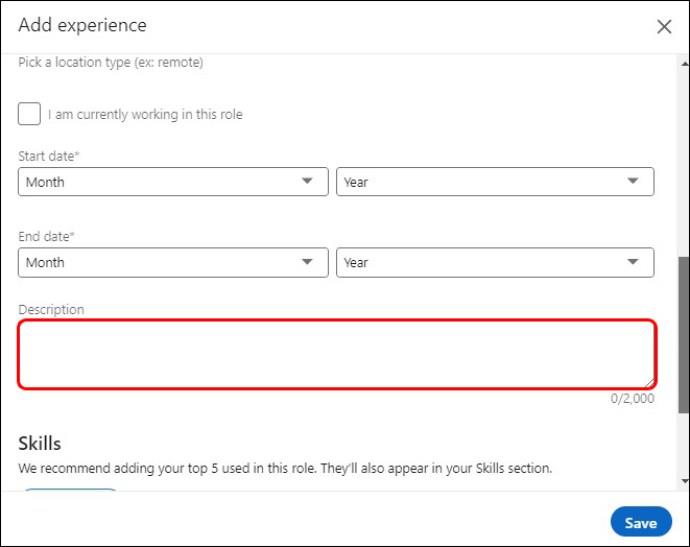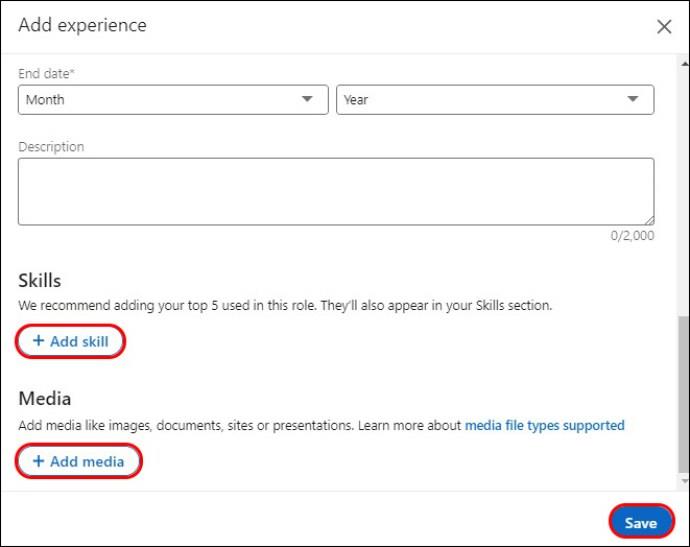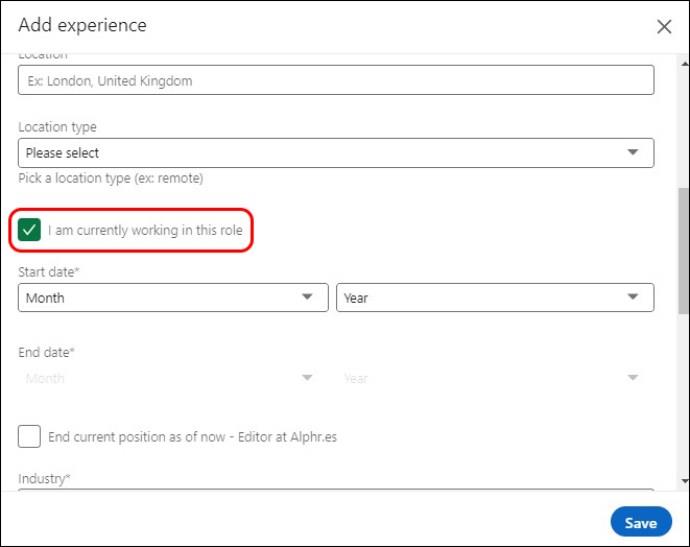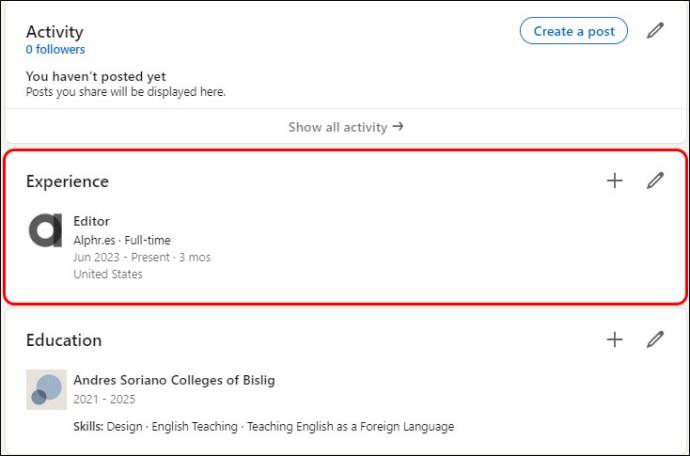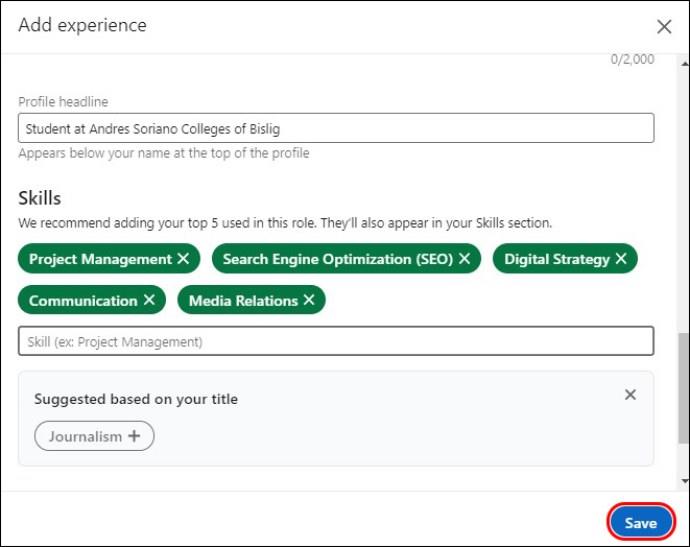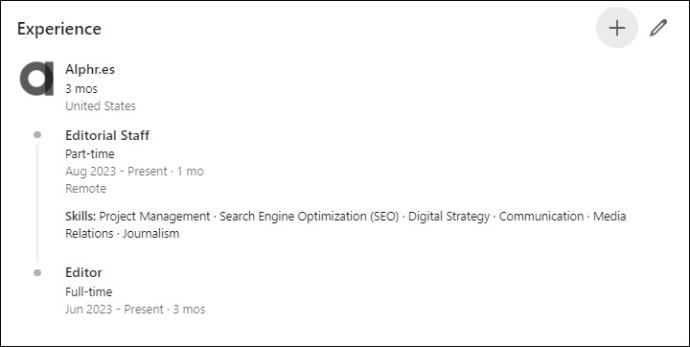LinkedIn vam omogoča, da svoje karierno napredovanje predstavite potencialnim delodajalcem v napredni obliki. Namesto da navedete le eno delovno mesto, ki ste ga imeli v podjetju, lahko prikažete več položajev kot skupino ali ločeno.
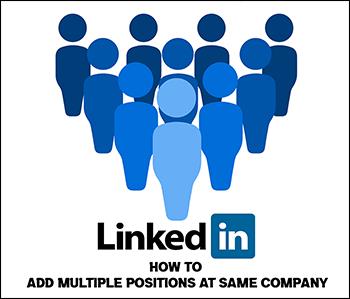
Če želite vedeti, kako dodati več delovnih mest v istem podjetju na LinkedIn, smo vam na voljo. Ta članek pojasnjuje vse, kar morate vedeti.
Kako dodati več delovnih mest v istem podjetju na LinkedInu
LinkedIn je naredil dolgo pot pri pomoči strokovnjakom, da postanejo opazni na svojih strokovnih področjih. Ena najučinkovitejših funkcij je razdelek o izkušnjah.
Na začetku lahko svojo poklicno zgodbo poveste tako, da navedete položaje, ki ste jih imeli, tudi če so vsi povezani z istim podjetjem. Zdaj pa lahko pokažete svoje karierno napredovanje tako, da združite zaporedne položaje, ki ste jih imeli v istem podjetju. Z združevanjem več položajev razbremenite svoj profil in predstavite preostale svoje vloge v drugih podjetjih.
Dodajanje več delovnih mest v istem podjetju kot skupina
Če dodate svoje vloge v eno podjetje, bo vaš LinkedIn videti bolj organiziran, obenem pa pokažete, kako ste napredovali v svoji karieri in naboru spretnosti. Na žalost obstaja nekaj omejitev, povezanih s to funkcijo.
Položaje v enem podjetju lahko združite le, če sta končni datum ene vloge in začetni datum druge en mesec narazen. Tudi, če imate dve poziciji v istem podjetju hkrati, ju LinkedIn združi.
Na primer, če se je vaša vloga pridruženega vodje projekta končala marca 2023 in postanete vodja projekta aprila 2023, bo LinkedIn oba samodejno združil. Po drugi strani pa bo LinkedIn obe poziciji vnesel ločeno, če sta pred začetkom naslednje vloge minila dva ali več mesecev.
Položaje kot skupino dodate tako:
- Pojdite na domačo stran LinkedIn in tapnite ikono »Profil« v zgornjem desnem kotu. Izberite »Ogled profila«. Druga možnost je, da se pomaknete na levo stransko vrstico in tapnete svoje ime s hiperpovezavo pod sliko profila.
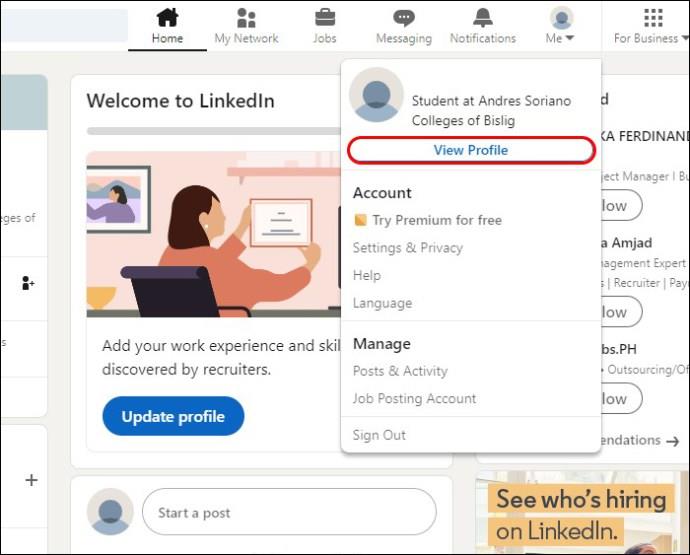
- Pomaknite se do razdelka »Izkušnje« in tapnite ikono »Dodaj« na desni. Izberite »Dodaj položaj«.

- Vnesite naziv delovnega mesta in ime podjetja. Vrsta zaposlitve, lokacija in vrsta lokacije so neobvezni. Pri vnosu imena podjetja vnesite ime in ga izberite v spustnem meniju.

- Počistite polje zraven »Trenutno delam v tej vlogi«, če je to položaj, ki ste ga prej imeli.
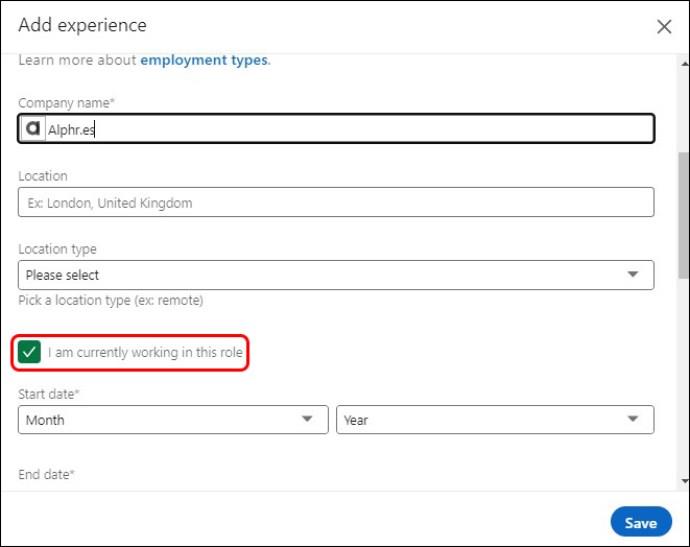
- Izberite začetni in končni datum.
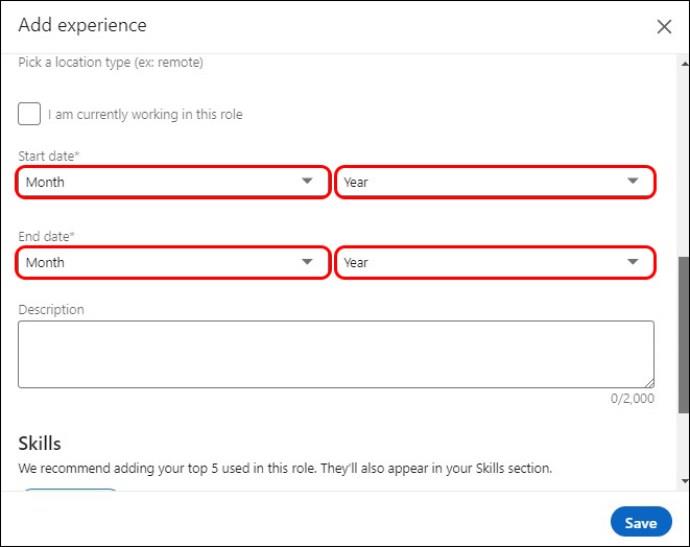
- Vnesite panogo, v kateri delate. Pod razdelkom o panogi vnesite opis svoje vloge.
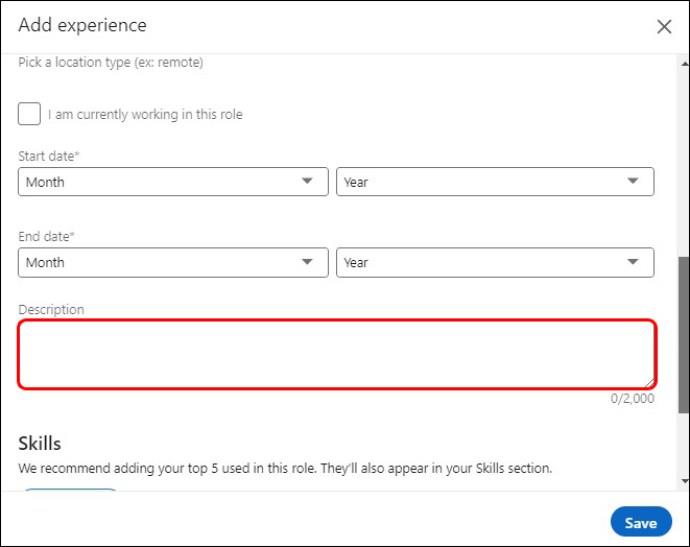
- Dodajte svoje veščine in medije za položaj ter tapnite »Shrani«. Ponovite postopek za drugo in naslednje vloge, pri čemer zagotovite, da sta začetni in končni datum ene vloge ter začetni datum druge en mesec narazen.
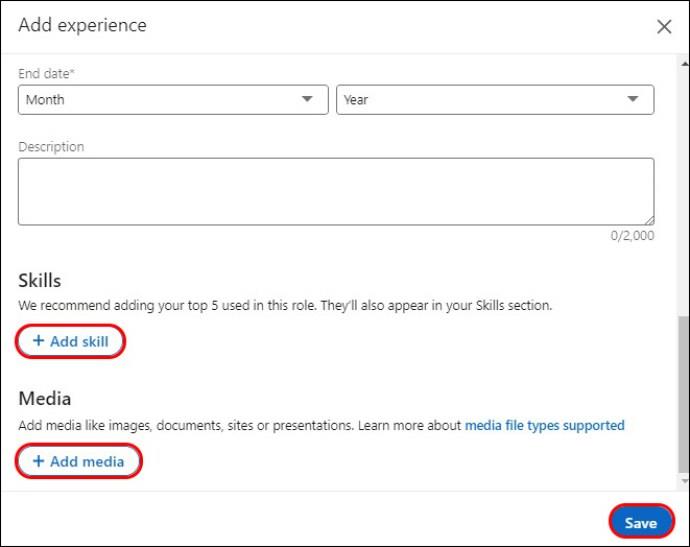
- Če imate trenutno delovno mesto v podjetju, namesto vnosa končnega datuma označite polje »Trenutno delam v tej vlogi«.
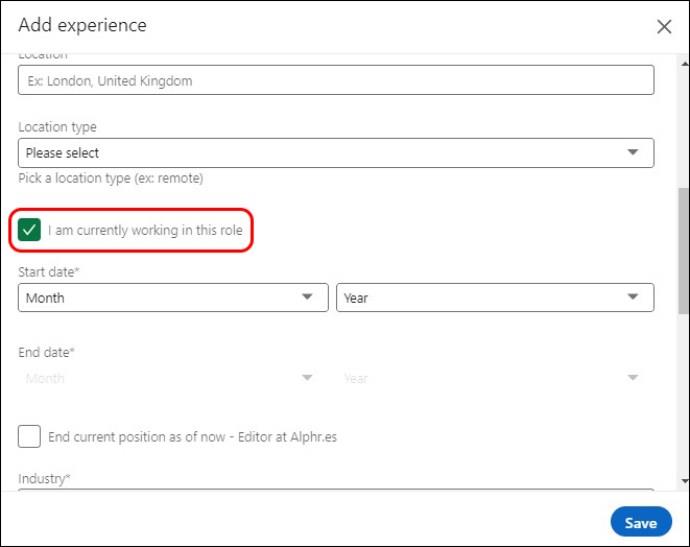
Po zapolnitvi vseh vlog bo LinkedIn enkrat prikazal ime podjetja in logotip za vse položaje, ki ste jih imeli, od najnovejšega do najstarejšega.
Ločeno dodajanje več delovnih mest v istem podjetju
Ločeno dodajanje več položajev v istem podjetju postane možnost, če premor med vlogama presega en mesec. To se naredi takole:
- Odprite svoj profil LinkedIn in pojdite na razdelek »Izkušnje«.
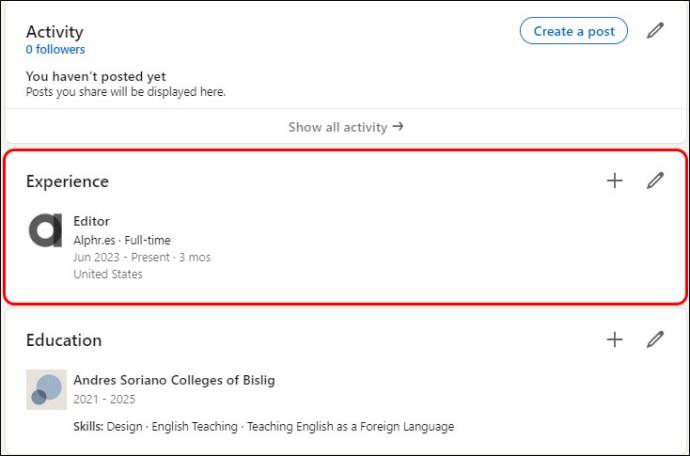
- Dotaknite se ikone »Dodaj« na desni in izberite »Dodaj položaj«, da začnete dodajati svojo prvo vlogo v podjetju.

- Vnesite vse potrebne podrobnosti vloge, kot je razloženo v korakih od tri do šest v zgornji metodi. Ko končate z vnosom podrobnosti prve vloge, tapnite »Shrani«. Začnite vnašati podrobnosti druge vloge in ponovite postopek za druge vloge. Tokrat vam ni treba skrbeti, ali sta datuma en mesec narazen.
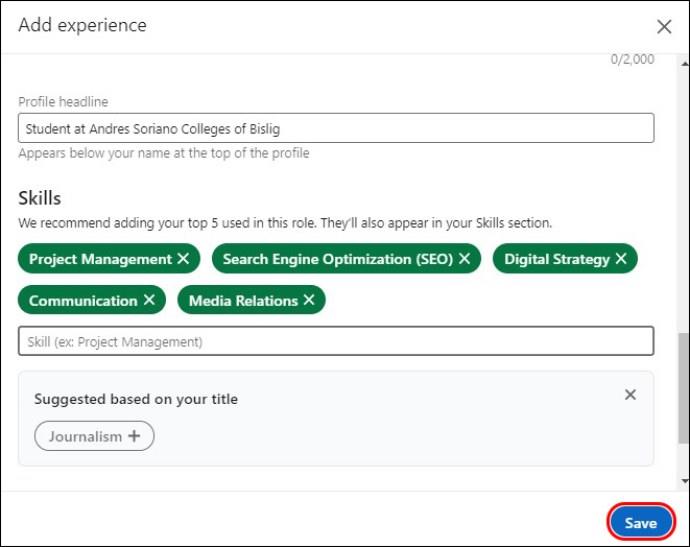
- Ko končate, pojdite na razdelek »Izkušnje« svojega profila. Za vsak položaj, ki ste ga dodali, boste videli ime podjetja in logotip.
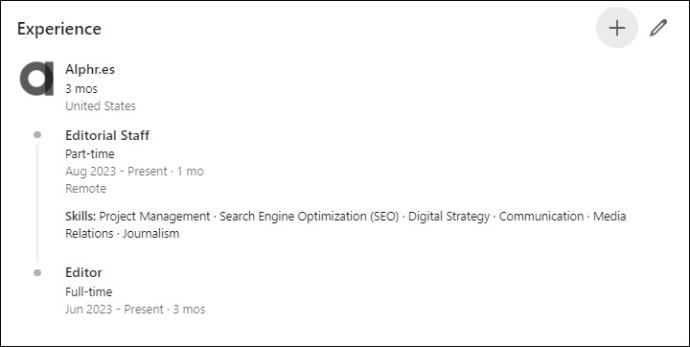
Prednosti in slabosti združevanja več delovnih mest v istem podjetju
Prednosti
- Dodaja jasnost v vaš razdelek o izkušnjah: na prvi pogled lahko nekdo vidi vaš celoten mandat v podjetju. Lahko povedo, kako dolgo ste tam delali, in vidijo vse vloge, ki ste jih imeli, in koliko časa, ne da bi se pomaknili za potrditve.
- Lahko pokažete karierno napredovanje: kronološko združevanje vaših položajev od najstarejših do najnovejših kaže, kako so se razvili vaši nabori spretnosti. To je koristno za delodajalce, ki želijo zaposlene, ki se želijo spopasti z novimi izzivi.
- Pušča prostor za druge poudarke v vaši karieri: ker ni treba, da se logotip podjetja prikaže za vsako delovno mesto, ki ga dodate, razdelek o izkušnjah naredite jedrnat. Ne tvegajte, da boste spodaj potisnili druge poudarke, kjer jih potencialni delodajalci zlahka spregledajo.
Slabosti
- Združevanje se zgodi samo za vloge, ki so narazen en mesec: LinkedIn doda ločene vloge v istem podjetju, ki so narazen več kot en mesec, kot posamezne vnose.
- Združevanje v skupine se ne bo zgodilo, če se zmotite pri imenu podjetja: Če napačno vnesete ime podjetja, se vloge prikažejo kot ločeni vnosi.
- Nimate nadzora združevanja: Ne morete ročno združevati več položajev v istem podjetju, ker je LinkedIn avtomatiziral postopek.
Prednosti in slabosti ločenega dodajanja več položajev na LinkedIn
Prednosti
- Nimate omejitev: ne glede na to, kdaj ste končali ali začeli svoje vloge v podjetju, jih lahko dodate v ta razdelek. Kot taka je ta metoda rezerva, če so vaši položaji v enem podjetju narazen več kot en mesec.
- Določenim vlogam lahko dodate večjo težo: ločeno navajanje položajev v različnih oddelkih ali delovnih funkcijah vam lahko pomaga poudariti napredovanja in pokaže vašo vsestranskost ter sposobnost prilagajanja različnim vlogam.
Slabosti
- Zaradi tega se vaš profil ponavlja in dolgotrajno: vsako delovno mesto dobi ime podjetja in logotip. To vašemu profilu dodaja monotonijo, hkrati pa potiska položaje v drugih podjetjih nižje. Če delodajalec želi profil, ki ga je mogoče skenirati, bo vašega izpustil.
- Vaš profil ne more povedati privlačne karierne zgodbe: ko položaje navajate ločeno, je predstavitev kohezivne pripovedi o vašem kariernem napredovanju v podjetju morda večji izziv. Gledalec bo morda moral sestaviti različne vloge, da bo razumel vaš vpliv in rast.
- Morda boste izpustili pomembne podrobnosti: Čeprav je prikazovanje več informacij na vašem profilu LinkedIn boljše, lahko brez ustrezne organizacije to vpliva na videz vašega profila. Strah pred ponavljanjem vas lahko prisili, da opustite pomembne vrhunce kariere.
Prenovite razdelek o izkušnji LinkedIn
Če je vaša kariera napredovala večinoma v enem podjetju, imate dve možnosti, da poudarite svojo pot rasti v razdelku z izkušnjami LinkedIn. Vloge z enomesečnim razmikom lahko dodate kot skupino, ostale z daljšim časovnim razmikom pa kot posamezne vnose. Čeprav ima vsaka metoda svoje pomanjkljivosti, je boljše združevanje več vlog, kadar je to primerno.
Ali imate v svojem profilu LinkedIn več vlog v istem podjetju? Če je tako, ali ste jih združili ali navedli posamično? Povejte nam v spodnjem oddelku za komentarje.